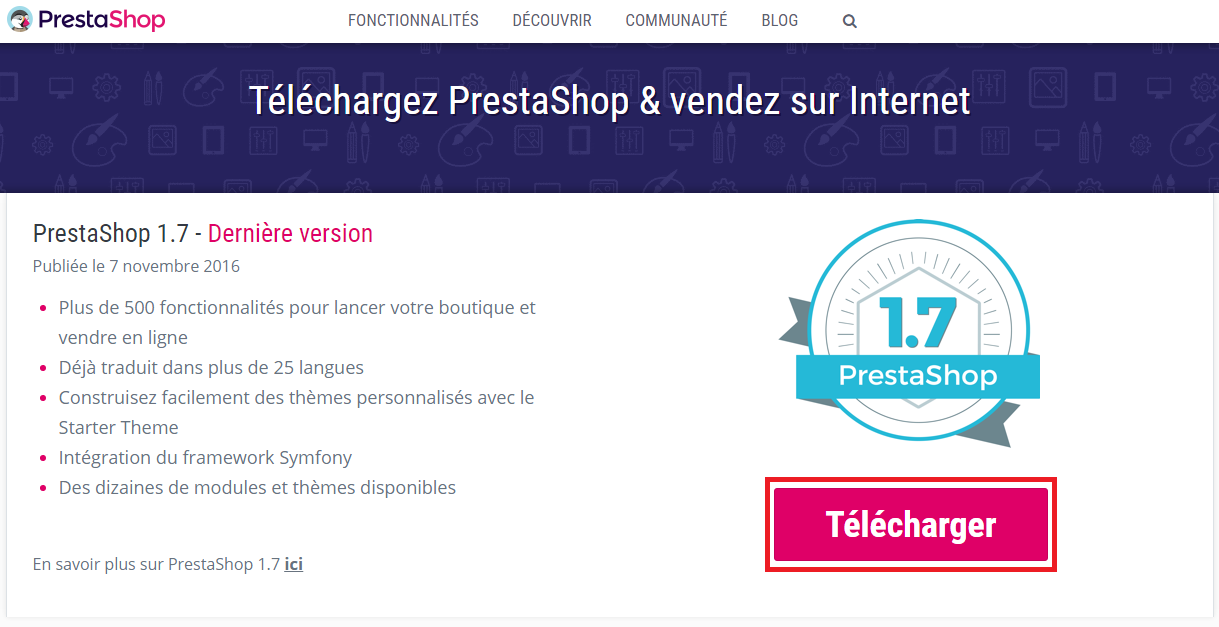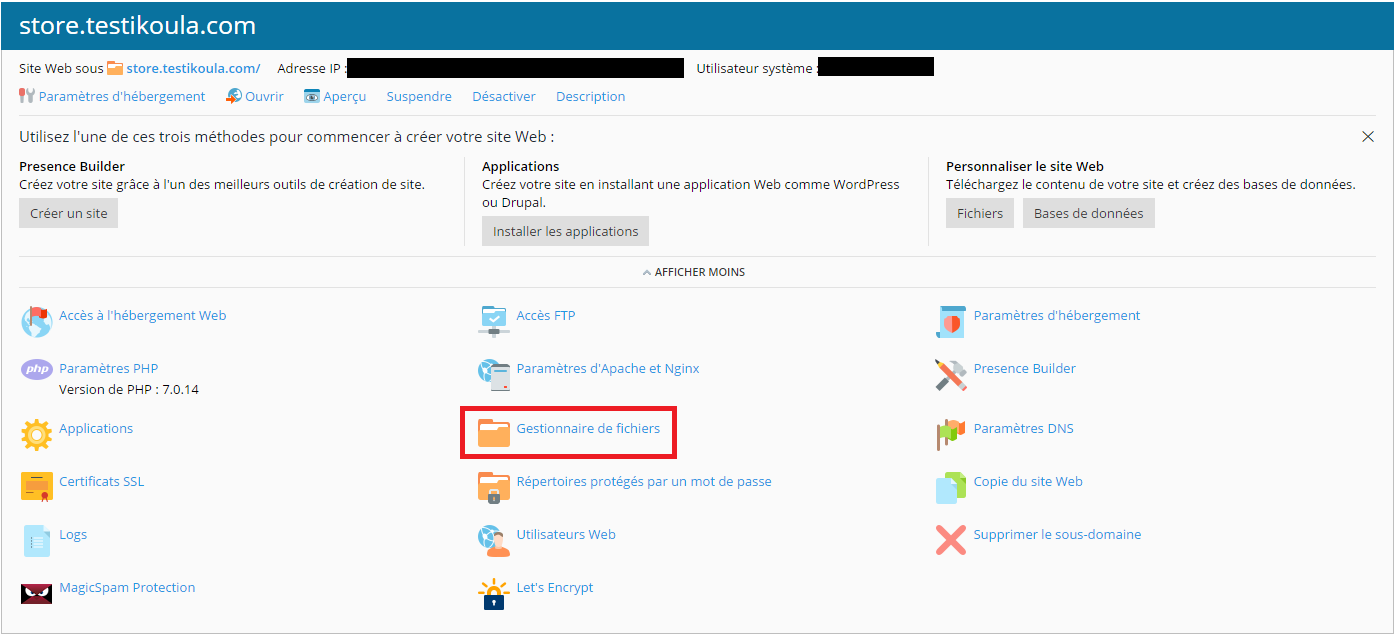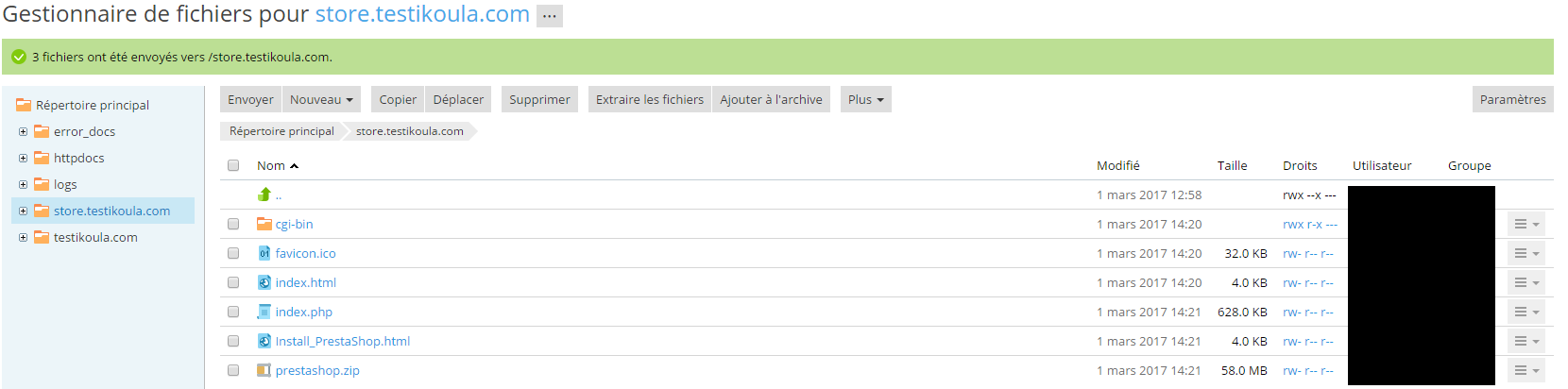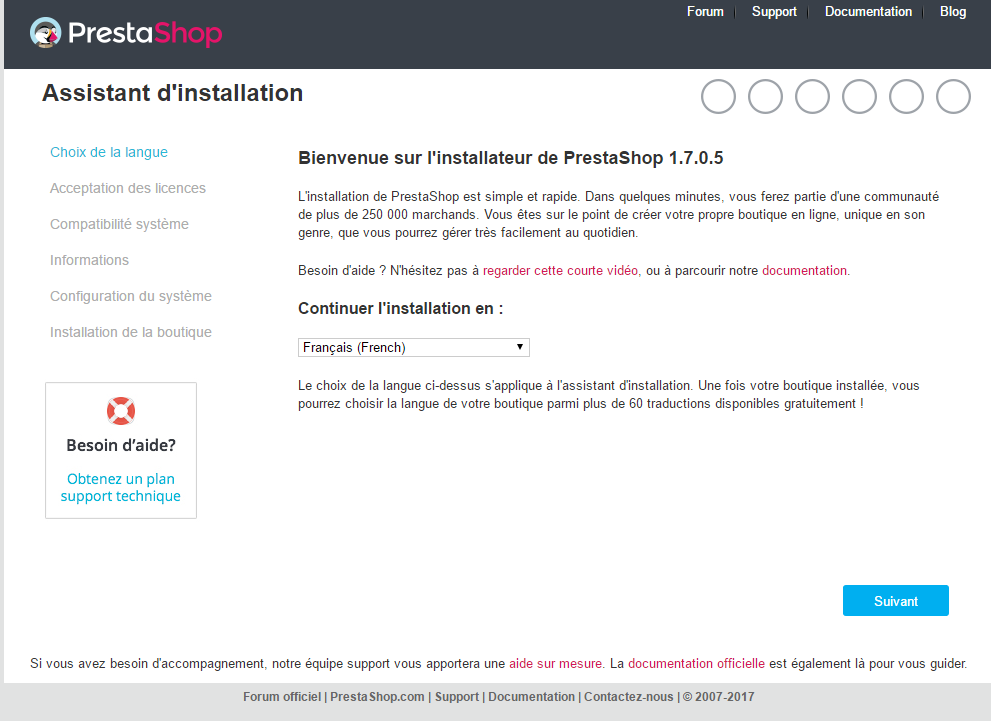Différences entre versions de « Installation PrestaShop (manuellement) »
(Page créée avec « Documentation pour installation PrestaShop sur un hébergement ne disposant pas de l'application en installation automatique (Cas du IKL WordPress) ==Instructions d'instal... ») |
|||
| (18 versions intermédiaires par 2 utilisateurs non affichées) | |||
| Ligne 1 : | Ligne 1 : | ||
| − | Documentation pour installation PrestaShop sur un hébergement ne disposant pas de l'application en installation automatique (Cas du IKL WordPress) | + | <span data-link_translate_es_title="Modificación de la instalación de PrestaShop (manualmente)" data-link_translate_es_url="Modificación de la instalación de PrestaShop (manualmente)"></span>[[:es:Modificación de la instalación de PrestaShop (manualmente)]][[es:Modificación de la instalación de PrestaShop (manualmente)]] |
| − | ==Instructions d'installation rapide == | + | <span data-link_translate_fr_title="Installation PrestaShop (manuellement)" data-link_translate_fr_url="Installation PrestaShop (manuellement)"></span>[[:fr:Installation PrestaShop (manuellement)]][[fr:Installation PrestaShop (manuellement)]] |
| − | Voici des rapides indications pour ceux qui sont déjà habitués à l'installation d'applications PHP/MySQL sur un serveur web. Si | + | <span data-link_translate_en_title="Prestashop installation (manually)" data-link_translate_en_url="Prestashop installation (manually)"></span>[[:en:Prestashop installation (manually)]][[en:Prestashop installation (manually)]] |
| + | <span data-link_translate_it_title="Installazione Prestashop (Manuale)" data-link_translate_it_url="Installazione Prestashop (Manuale)"></span>[[:it:Installazione Prestashop (Manuale)]][[it:Installazione Prestashop (Manuale)]] | ||
| + | |||
| + | |||
| + | |||
| + | |||
| + | {{#seo: | ||
| + | |title=Installation Prestashop | ||
| + | |titlemode=replace | ||
| + | |keywords=Prestashop | ||
| + | |description=Indications concernant l'installation d'application Prestashop sur un serveur web avec la solution One Clik by IKoula. | ||
| + | |og:type=article | ||
| + | |og:image=https://fr-wiki.ikoula.com/resources/assets/logo_ikwiki.png | ||
| + | |||
| + | }} | ||
| + | |||
| + | [[Fichier:Prestashop-logo.png|300px|right|Prestashop logo]] | ||
| + | |||
| + | Documentation pour installation PrestaShop sur un hébergement ne disposant pas de l'application en installation automatique (Cas du IKL WordPress, nos hébergements Linux classiques sont fournis avec Plesk qui propose PrestaShop dans ses applications). | ||
| + | |||
| + | ==Prestashop c'est quoi ?== | ||
| + | |||
| + | ''PrestaShop'' est une application Web open source permettant de créer une boutique en ligne dans le but de réaliser du commerce électronique. | ||
| + | "PrestaShop" se caractérise par sa simplicité d'installation et de gestion de boutique e-commer | ||
| + | |||
| + | ==Instructions d'installation rapide Prestashop == | ||
| + | Voici des rapides indications pour ceux qui sont déjà habitués à l'installation d'applications PHP/MySQL sur un serveur web. Si vous manquez de détails, vous trouverez des instructions détaillées dans la section suivante. | ||
Les étapes de l'installation de PrestaShop : | Les étapes de l'installation de PrestaShop : | ||
| − | *Téléchargez l'archive de PrestaShop et décompressez-la sur votre ordinateur si ce n'est pas déjà fait. | + | *Téléchargez l'archive de '''PrestaShop''' et décompressez-la sur votre ordinateur si ce n'est pas déjà fait. |
*Créez une base de données pour votre boutique PrestaShop sur votre serveur web, si c'est possible. Dans le cas où il n'y a pas d'utilisateur MySQL avec les droits pour accéder à cette base de données et la modifier, créez-en un. | *Créez une base de données pour votre boutique PrestaShop sur votre serveur web, si c'est possible. Dans le cas où il n'y a pas d'utilisateur MySQL avec les droits pour accéder à cette base de données et la modifier, créez-en un. | ||
| Ligne 24 : | Ligne 50 : | ||
| − | Depuis le site prestashop | + | Depuis le site prestashop procédez au téléchargement : https://www.prestashop.com/fr/telechargement : |
| − | [[Fichier:KB_Install_Presta_Man_Download.PNG]] | + | [[Fichier:KB_Install_Presta_Man_Download.PNG|center|Téléchargement de Presta shop]] |
Vous aurez tout d'abord un .zip. qu'il vous faudra extraire sur votre ordinateur. | Vous aurez tout d'abord un .zip. qu'il vous faudra extraire sur votre ordinateur. | ||
| − | Ensuite | + | Ensuite la totalité du contenu de ce dossier devra être transférée dans votre dossier "racine" du sous-domaine <b>store.testikoula.com</b> |
(Soit en passant par le gestionnaire de fichier / Soit par un transfert en FTP ) : | (Soit en passant par le gestionnaire de fichier / Soit par un transfert en FTP ) : | ||
| − | [[Fichier:KB_Install_Presta_Man_Gestionnaire_de_fichier.PNG]] | + | [[Fichier:KB_Install_Presta_Man_Gestionnaire_de_fichier.PNG|center|Gestion de fichier]] |
| − | [[Fichier:KB_Install_Presta_Man_Fichier_envoye.PNG]] | + | [[Fichier:KB_Install_Presta_Man_Fichier_envoye.PNG|center|Gestionnaire de fichier Store Ikoula]] |
| − | Une fois le contenu de votre dossier | + | Une fois le contenu de votre dossier téléchargé dans votre hébergement, vous devrez vous rendre à l'adresse <nowiki>http://<sous_domaine>.<nom_de_domaine>.<tld>/index.php</nowiki> dans notre cas : store.testikoula.com/index.php |
| − | La page va vous afficher une barre de progression puis vous serez | + | La page va vous afficher une barre de progression puis vous serez envoyé vers l'utilitaire d'installation de PrestaShop : |
| − | [[Fichier:KB_Install_Presta_Man_Ecran_accueil_installateur.PNG]] | + | [[Fichier:KB_Install_Presta_Man_Ecran_accueil_installateur.PNG|center|Instalation Prestashop]] |
Après avoir renseigné les différentes pages de l'installateur nous vous conseillons de supprimer le dossier /install à la racine du sous-domaine. | Après avoir renseigné les différentes pages de l'installateur nous vous conseillons de supprimer le dossier /install à la racine du sous-domaine. | ||
Version actuelle datée du 6 novembre 2019 à 17:31
es:Modificación de la instalación de PrestaShop (manualmente) fr:Installation PrestaShop (manuellement) en:Prestashop installation (manually) it:Installazione Prestashop (Manuale)
Documentation pour installation PrestaShop sur un hébergement ne disposant pas de l'application en installation automatique (Cas du IKL WordPress, nos hébergements Linux classiques sont fournis avec Plesk qui propose PrestaShop dans ses applications).
Prestashop c'est quoi ?
PrestaShop est une application Web open source permettant de créer une boutique en ligne dans le but de réaliser du commerce électronique.
"PrestaShop" se caractérise par sa simplicité d'installation et de gestion de boutique e-commer
Instructions d'installation rapide Prestashop
Voici des rapides indications pour ceux qui sont déjà habitués à l'installation d'applications PHP/MySQL sur un serveur web. Si vous manquez de détails, vous trouverez des instructions détaillées dans la section suivante.
Les étapes de l'installation de PrestaShop :
- Téléchargez l'archive de PrestaShop et décompressez-la sur votre ordinateur si ce n'est pas déjà fait.
- Créez une base de données pour votre boutique PrestaShop sur votre serveur web, si c'est possible. Dans le cas où il n'y a pas d'utilisateur MySQL avec les droits pour accéder à cette base de données et la modifier, créez-en un.
- Mettez les fichiers en ligne à partir de l'archive décompressée, à l'emplacement désiré sur votre serveur web. Ne mettez pas directement en ligne le dossier "prestashop" : uniquement les dossiers et fichiers qu'il contient.
- Lancez le script d'installation de PrestaShop en vous rendant à l'adresse publique de son emplacement sur le serveur, à l'aide d'un navigateur web. Ce devrait être la même URL que celle où vous avez mis les fichiers en ligne.
- Suivez les instructions données par les écrans d'installation.
- Une fois installé, supprimez le dossier /install et notez le nouveau nom du dossier /admin, qui a été généré afin de vous être unique, pour des raisons de sécurité.
PrestaShop devrait maintenant être installé et prêt à être configuré !
Instructions d'installation détaillés (Environnement Ikoula et Plesk 12.5)
Dans ce tutoriel nous allons utiliser le domaine testikoula.com, l'application de e-commerce PrestaShop sera installé sur le sous-domaine : store.testikoula.com
Depuis le site prestashop procédez au téléchargement : https://www.prestashop.com/fr/telechargement :
Vous aurez tout d'abord un .zip. qu'il vous faudra extraire sur votre ordinateur.
Ensuite la totalité du contenu de ce dossier devra être transférée dans votre dossier "racine" du sous-domaine store.testikoula.com
(Soit en passant par le gestionnaire de fichier / Soit par un transfert en FTP ) :
Une fois le contenu de votre dossier téléchargé dans votre hébergement, vous devrez vous rendre à l'adresse http://<sous_domaine>.<nom_de_domaine>.<tld>/index.php dans notre cas : store.testikoula.com/index.php
La page va vous afficher une barre de progression puis vous serez envoyé vers l'utilitaire d'installation de PrestaShop :
Après avoir renseigné les différentes pages de l'installateur nous vous conseillons de supprimer le dossier /install à la racine du sous-domaine.